Sony STR-DA5700ES: Управление
Управление: Sony STR-DA5700ES
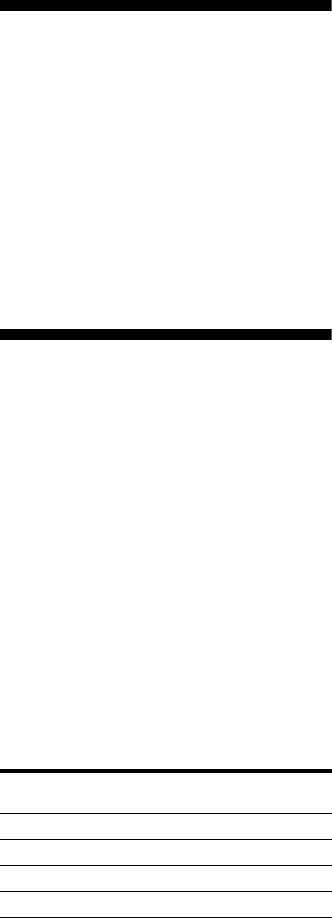
Примечания
•При присвоении цифрового аудиовхода
Управление
настройка INPUT MODE может
измениться автоматически.
ресивером при
•Если видеовход назначен компонентному
или композитному входу, а аудиовход
помощи смартфона
назначен входу HDMI, компонентные или
композитные видеосигналы не выводятся
Можно управлять ресивером при
через разъемы HDMI OUT. Компонентные
помощи смартфона с установленной
или композитные видеосигналы выводятся
программой “ES Remote”. Программу
через разъемы COMPONENT VIDEO
“ES Remote” можно бесплатно
MONITOR OUT или разъем MONITOR
VIDEO OUT.
загрузить с сайта App Store (для iPhone)
•Нельзя назначать различные разъемы
или Android Market (для телефона
HDMI отдельным входным видео и аудио
Android).
разъемам входного устройства.
•Можно назначить несколько входных
устройств одному и тому же разъему HDMI
IN. Вместе с тем, если на подключенном к
Одновременное
разъему HDMI IN оборудовании
используется функция “Воспроизведение
сохранение и вызов
одним нажатием”, преимущество при
различных настроек
выборе получает предыдущее входное
устройство согласно начальной
ресивера
последовательности.
(Easy Automation)
Можно одновременно сохранять
различные настройки ресивера,
вызывать и применять их для ресивера.
Например, сохранив настройки в сцене
“1: Movie” следующим образом, можно
сразу активировать все эти настройки
ресивера простым касанием одной
кнопки, не изменяя каждую из настроек
“Input”, “Calibration Type”, “Sound Field”
и “HDMI Out” отдельно.
Параметр
Значение, установленное
настройки
для “1: Movie”
Input BD/DVD
Calibration Type Engineer
Sound Field HD-D.C.S.
HDMI Out HDMI OUT B
90
RU
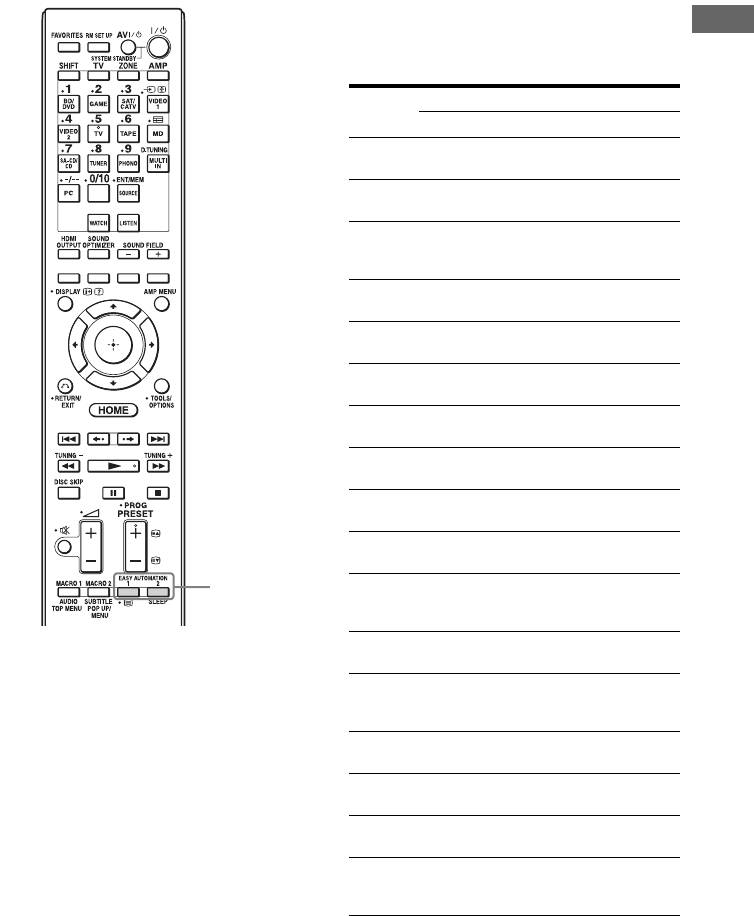
В следующей таблице указаны
параметры, для которых можно
сохранить настройки, а также их
Использование других функций
значения по умолчанию.
Параметр
Значение по умолчанию
настройки
1: Movie 2: Music 3: Party 4: Night
Input
BD/DVD SA-CD/
No
No
CD
Change
Change
Tu n e r
No
No
No
No
Preset
Change
Change
Change
Change
Sound
HD-
Berlin
Multi
No
Field
D.C.S.
Philharm
Stereo
Change
onic Hall
Sleep No
No
Off 30 min.
Change
Change
Volume No
No
–10 dB –30 dB
Change
Change
HDMI
No
No
No
No
Out
Change
Change
Change
Change
Speaker No
No
No
No
Change
Change
Change
Change
Party
No
No
On No
Mode
Change
Change
Change
A/V Sync No
No
No
No
Change
Change
Change
Change
Calibration
No
No
No
No
Ty p e
Change
Change
Change
Change
EASY
Digital
No
No
No
No
AUTOMATION
Legato
Change
Change
Change
Change
Linear
Sound
No
No
Off On
Optimizer
Change
Change
Sound
No
No
No
No
Field
Change
Change
Change
Change
Mode
Equalizer
No
No
No
No
(Front)
Change
Change
Change
Change
Equalizer
No
No
No
No
(Center)
Change
Change
Change
Change
Equalizer
No
No
No
No
(Surround)
Change
Change
Change
Change
Equalizer
No
No
No
No
(Front
Change
Change
Change
Change
High)
* “Tuner Preset” можно выбрать только
тогда, когда для “Input” выбрано “FM” или
“AM”.
91
RU
Оглавление
- Основные характеристики ресивера
- Оглавление
- Описание и расположение компонентов
- Перед подключением любого оборудования прочтите следующую информацию
- 1: Установка колонок
- 2: Подключение монитора
- 3: Подключение видеооборудования
- 4: Подключение аудиооборудования
- 5: Подключение к
- 6: Подготовка
- 1 Нажмите кнопку ?/1 для
- 7: Настройка
- 8: Настройка
- 9: Подготовка Руководство по
- 1 Переключите телевизор на
- 2 Выберите необходимое
- 3 Воспроизводите на PC
- 4 Выберите “USB Device”, а Устройство USB/
- 3 Выберите “My Video”, “My iPhone/iPod
- DLNA Интернет-видео
- 1 Отобразите экран Интернет-
- FM/AM
- Воспроизведение
- Воспроизведение файлов по домашней сети (DLNA)
- 4 Нажмите V/v для выбора
- 1 Настройтесь на
- 1 Выберите “Listen” в главном
- Выбор звукового поля
- Использование
- Настройка Использование эквалайзера функции Advanced
- Что можно сделать
- Настройка колонок
- 3 Нажмите цифровую кнопку 2
- 4 Нажмите одну из кнопок
- Использование
- 2 Выберите “HDMI Settings”, а
- Включение
- Вывод сигналов
- Переключение
- 1 Выберите “Settings” в
- Управление
- 1 Выберите “Easy Automation”
- 2 Нажмите SHIFT, а затем Использование
- 3 Подготовьте оборудование 4 Подготовьте записывающее
- 1 Нажмите кнопку ?/1 для
- Использование
- Использование меню настроек
- Easy Setup Speaker Settings
- Audio Settings
- Video Settings
- HDMI Settings
- Input Settings
- Network Settings
- Internet Services
- Zone Settings
- System Settings
- Network Update
- 3 Несколько раз нажмите V/v Работа без
- Управление
- Выключение всего Программирование подключенного пульта оборудования дистанционного
- 3 Нажмите цифровые кнопки
- Последовательное
- 2 Нажмите кнопку входа для
- Настройка кодов
- 2 Нажмите кнопку входа 5 Для передачи кода
- Очистка памяти
- 2 Прекратите нажимать все
- Меры
- Поиск и устранение
- Технические
- Алфавитный указатель



